
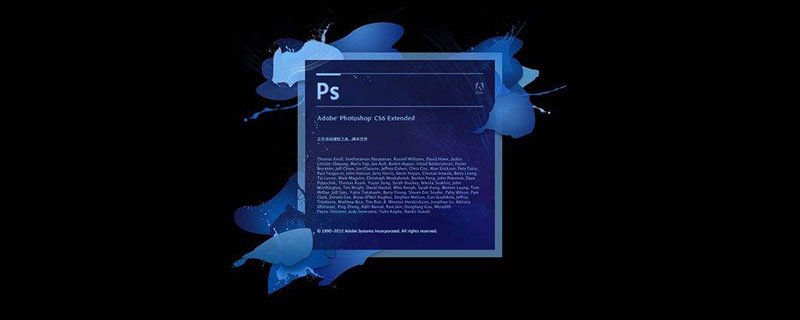
psd格式怎么打开修改?
1、首先在打开的Photoshop中点击左上角的文件选项,在其下拉菜单中点击“打开”。
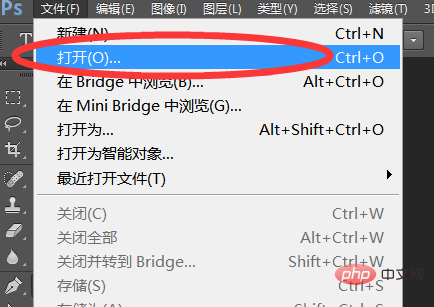
2、然后在打开的对话框中选择需要重新编辑文字的PSD文件,点击打开按钮。
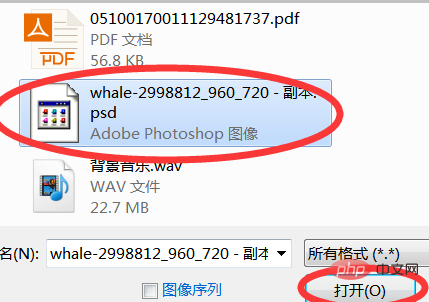
3、在打开PSD文件之后在PS页面左侧的图层选项中点击“文字”图层。
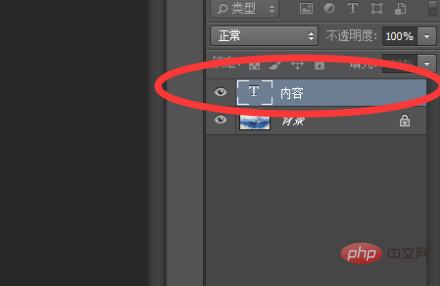
4、然后选择左侧菜单工具栏中的“T”图标,该图标为文字编辑图标。
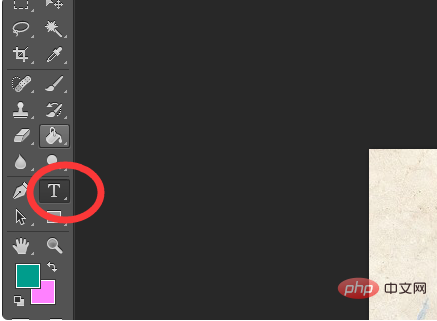
5、然后点击原本的文字位置,即可对原本的文本图层进行修改了。

Atas ialah kandungan terperinci psd格式怎么打开修改. Untuk maklumat lanjut, sila ikut artikel berkaitan lain di laman web China PHP!